iPhoneのロックをSiriで解除するには?問題を回答・他の解除方法を紹介
iPhoneの画面ロックは、ユーザーの安全とプライバシーを守ることができます。ただし、パスコードを忘れた場合、iPhoneのロックを解除することが難しくなります。そして、iPhoneの基本機能であるSiriは、画面がロックされている状態でも使用できるため、「Siriを使ってiPhoneの画面ロックを解除する裏ワザがあるのか」と興味を持っているユーザーもいるでしょう。
この疑問に答えるために、本記事では実際にSiriでiPhoneの画面ロックを解除できるのかを検証するとともに、Siriを使わずにiPhoneの画面ロックを簡単に解除できる方法をいくつかご紹介します。

iPhoneのロックをSiriで解除することは可能ですか?
結論から申し上げますと、iPhoneでSiriに「ロックを解除してください」と依頼する場合、Siriはお使いのiPhoneのロックを解除してくれません。画像で示されているように、Siriは「すみません、そのお手伝いはできません」と答えます。そのため、SiriはiPhoneのロックを直接的に解除することができません。
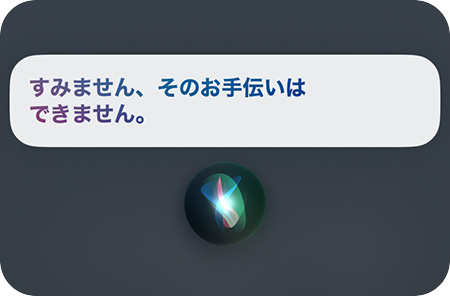
しかし、Siriを使用しなくても、声だけでiPhoneのロックを解除する方法が存在しています。以下の方法を参考にしてください。
Siriの代わりに、声でiPhoneのロックを解除する方法
「音声コントロール」はiOS13以降のデバイスに搭載されている便利な機能です。Siriとは異なり、「音声コントロール」機能は音声アシスタントではなく、音声コマンドを使用してiPhoneを直接操作できる機能です。以下の方法を使用すれば、特定のコマンドを言うと、お使いのiPhoneのロックはSiriなしで解除されます。
STEP1:「設定」アプリの中で、「アクセシビリティ」>「音声コントロール」の順に移動します。
STEP2:「音声コントロール」オプションをオンにして、下にスクロールして「コマンド」をタップします。
STEP3:「新規コマンドを作成」を選択します。
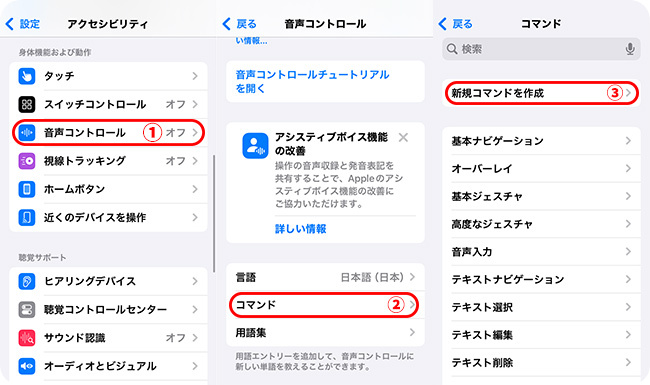
STEP4:「語句」セクションでお好きなコマンドを入力します。そして、「アクション」をタップします。
STEP5:「カスタムジェスチャを実行」を選択します。
STEP6:「新規ジェスチャー」画面で、パスコードを入力すると同じ順番でタップします。最後に、画面の右上にある「保存」ボタンをタップします。
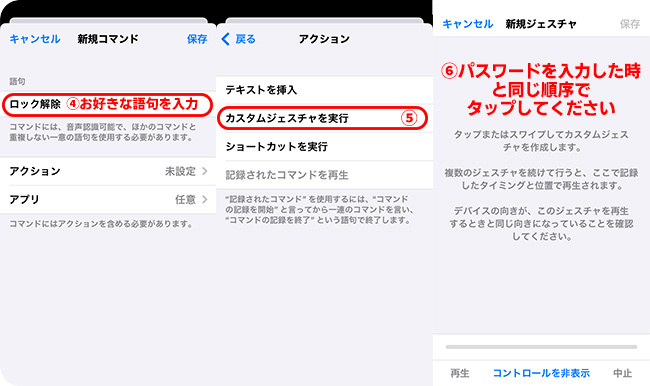
使用方法:iPhoneのロック画面で、「ホームに移動」または「上までスクロール」を言って、パスコード入力画面に入ります。そして、iPhoneのロックを解除するコマンドを言えば、声だけでiPhoneのロックを解除できます。
この方法では、画面ロック解除のコマンドが他人に聞かれてしまい、パスコードが漏洩する可能性があります。また、音声コントロールを使用するにはiPhoneに話しかける必要があるため、他人に迷惑をかける可能性があり、公共の場では使えません。
SiriなしでiPhoneのロックを解除する他の方法 4選
パスコードを忘れてしまい、Siriや音声コントロールでiPhoneのロックを解除できない場合は、以下の方法を試してみてください。これらの方法を使用するとiPhoneが初期化されるので、できるだけ事前にデータのバックアップを取ってからご利用ください。
1、Apple Accountのパスワードを入力してロックを解除する
iOS 15.2以降を搭載したiPhoneでは、パスコードを忘れてしまった場合でも、ロック画面でApple IDのパスワードを入力することで、デバイスの初期化とロック解除を行うことができます。
STEP1:iPhoneのロック画面で、パスコードを試し続けます。「iPhoneは使用できません」画面が表示されると、「パスコードをお忘れですか?」をタップします。
STEP2:画面の下にある「iPhoneのリセットを開始」を選択します。
STEP3:お使いのiPhoneにログインされているAppleアカウントのパスワードを入力します。そうすると、SiriなしでiPhoneのロックを解除できます。
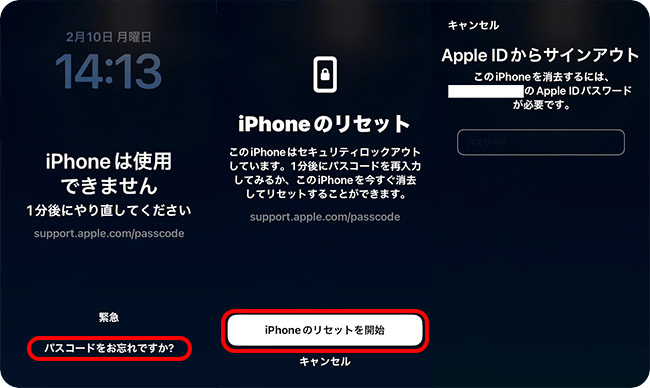
2、TunesKit iPhone Unlockerを使用してロックを解除する【人気】
上記の方法では、Appleアカウントのパスワードを入力する必要があります。iPhoneのロックを解除したいが、Appleアカウントのパスワードを入力したくない場合は、どのような方法を使用すればよいでしょうか?プロ仕様の画面ロック解除ツール、TunesKit iPhone Unlockerをお試しください。
TunesKit iPhone UnlockerはiPhoneのロックをパスワード・パスコードなしで解除できるソフトウェアです。TunesKitは操作方法が簡単で、テクノロジーに詳しくない人でも使用できます。さらに、画面ロックだけでなく、このソフトウェアはiPhoneのMDMロック、スクリーンタイムロック、Apple IDロックを解除することもできます。値段も安くて、コストパフォーマンスに優れいています。
STEP 1iPhoneをパソコンに接続する
まず、Siriを使用してもロックを解除できないiPhoneをパソコンに接続します。そして、TunesKit iPhone Unlockerを実行し、「iOS画面のロック解除」>「開始」を選択します。
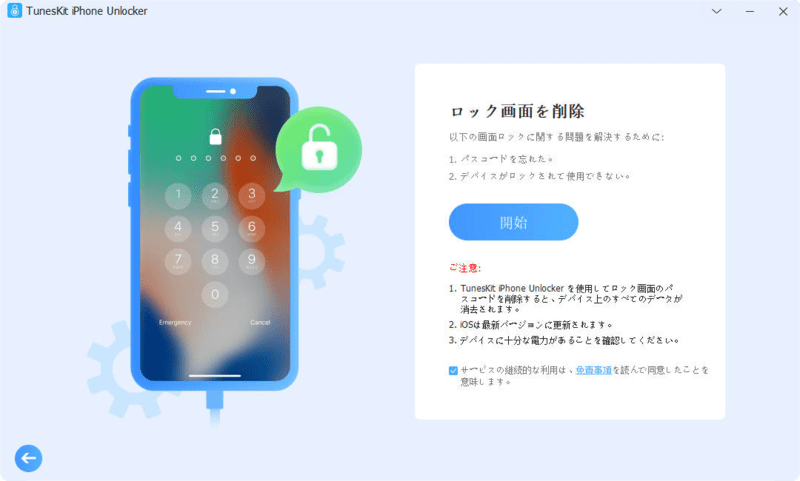
STEP 2iPhoneをDFUモードにする
次に、TunesKitのガイドに従って、iPhoneをDFUモードにします。iPhoneがDFUモードに入ったら、TunesKitのインターフェースの右下隅にある「次へ」アイコンを押します。
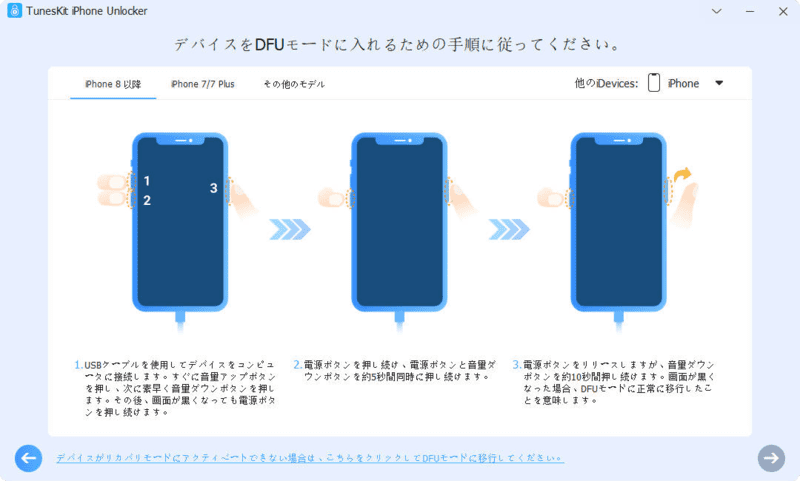
STEP 3ファームウェアパッケージをダウンロードする
iPhoneのロックを解除するために、ファームウェアパッケージをダウンロードする必要があります。「ダウンロード」ボタンを押して、お使いのiPhoneと一致するファームウェアパッケージをダウンロードしてください。
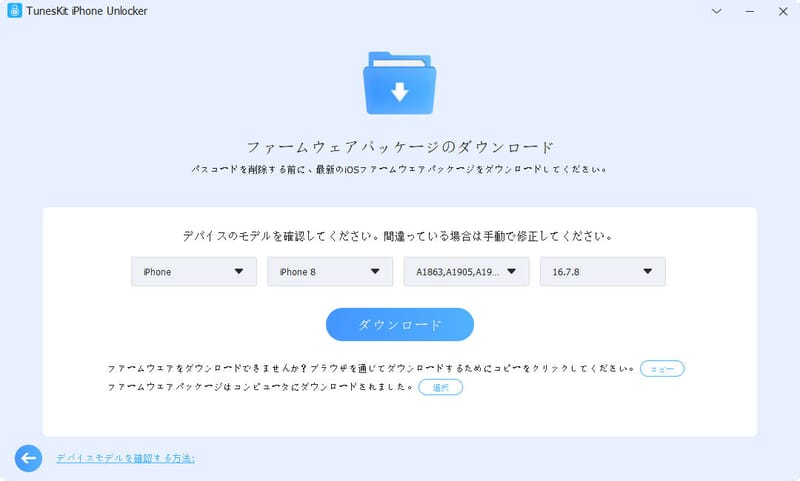
STEP 4SiriなしでiPhoneのロックを解除
最後に、TunesKitのインターフェースに「アンロック」ボタンが表示されます。それをクリックすれば、Siriを使用せずにiPhoneのロックを解除できます。
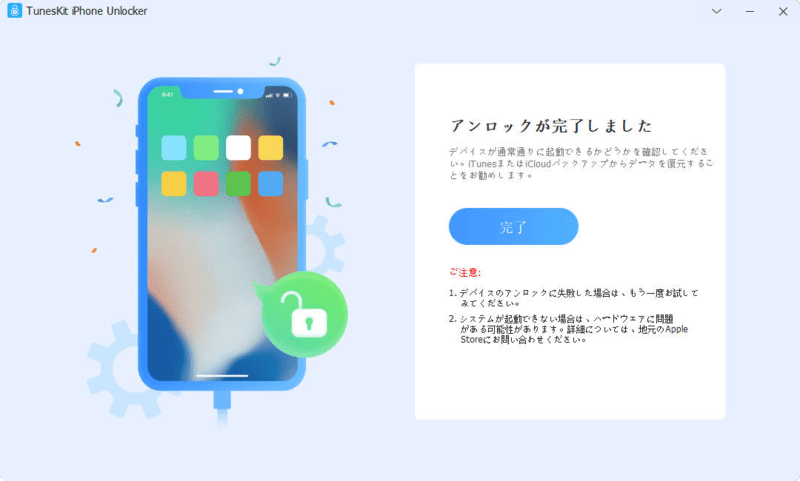
3、iCloudを使用してiPhoneのロックを解除する
Siriを使うように、画面を触れずにiPhoneをロック解除したい場合は、iCloudを使用してみましょう。手元に他のiOSデバイスがある場合、「探す」アプリを開いて、次の手順に従って操作してください。
STEP1:ロックを解除したいiPhoneと同じAppleアカウントを使用して「探す」アプリにログインします。「デバイスを探す」をタップします。
STEP2:Siriなしでロックを解除したいiPhoneを選択します。下にスクロールして、「このデバイスを消去」を選択します。
STEP3:画面の右上にある「消去」ボタンを押せば、iPhoneのロックはリモート消去されます。
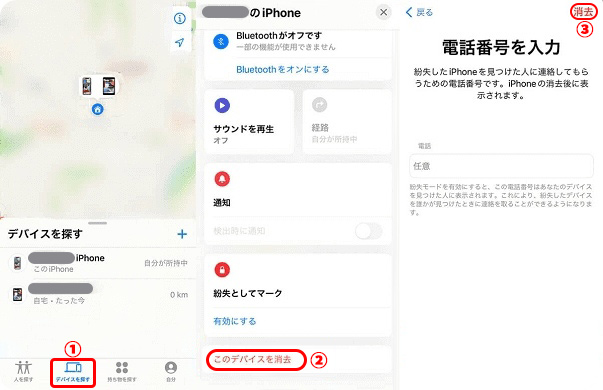
手元に他のiOSデバイスがなくても心配しないでください。iCloudの公式サイトにアクセスすれば、同じ操作を行うことができます。
STEP1:icloud.com/findにアクセスして、ロックを解除したいiPhoneのAppleアカウントとパスワードを入力します。
STEP2:「すべてのデバイス」の中で、リモート初期化したいiPhoneを選択します。
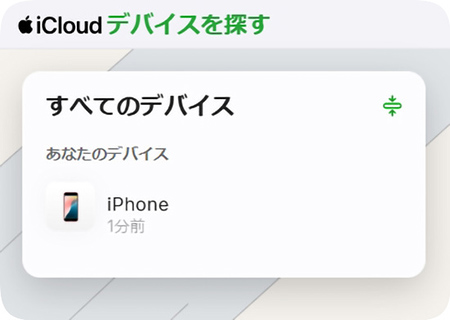
STEP3:「このデバイスを消去」を押して、もう一度Apple Accountのパスワードを入力します。そうすると、SiriなしでiPhoneの画面を触れずにロックを解除できます。
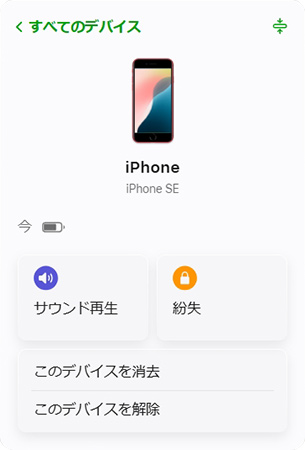
4、iTunesを利用してiPhoneをロック解除する
iPhoneのデータをバックアップしながらロックを解除したい場合は、パソコン上のiTunesを使って初期化してみてください。ただし、iPhoneがパソコンを信頼したことがない場合、iTunesはiPhoneのデータをバックアップしたり、iPhoneを初期化したりすることできません。
STEP1:iPhoneをUSBケーブルでパソコンに接続します。iTunesを実行し、インターフェースの左上にある小さなデバイスアイコンをクリックして、「概要」を押します。
STEP2:「今すぐバックアップ」ボタンを押して、iPhone上のデータをバックアップします。
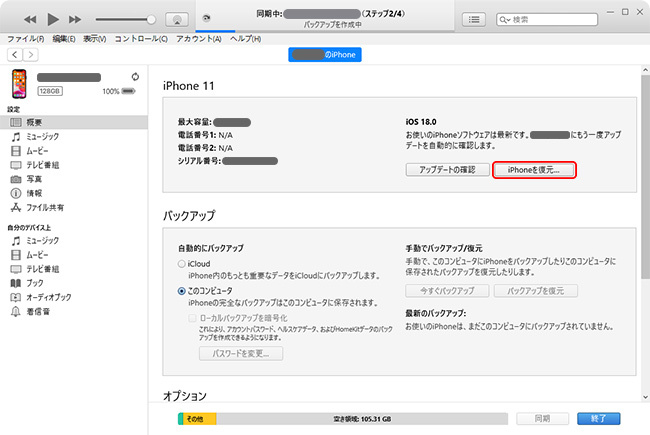
SiriでiPhoneのロックを解除する時によくある質問
1、Siriを使用したいが、「まずiPhoneのロックを解除してください」と言われた場合はどうすればいいか?
iPhoneのロックを解除して、「設定」アプリで「ロック中にSiriを許可」オプションがオンになっていることを確認してください。それでもSiriが反応しない場合は、iPhoneを再起動するか、iOSのアップデートを確認してみてください。
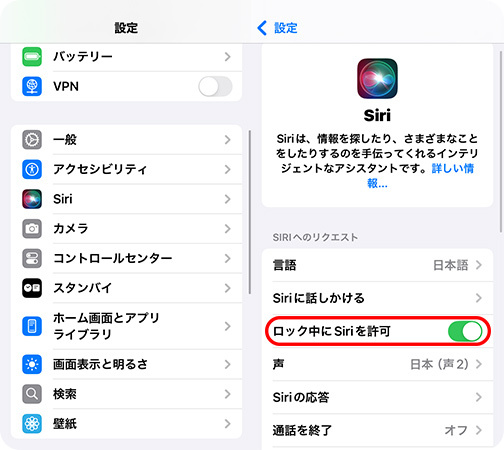
2、ロック中のiPhoneのSiriの声を変更するにはどうすればよいですか?
Siriの声を変更するには、まずiPhoneのロックを解除する必要があります。ロックを解除して、「設定」アプリを開いて、「Siri」>「声」の順に選択し、お好みの声を選択してください。
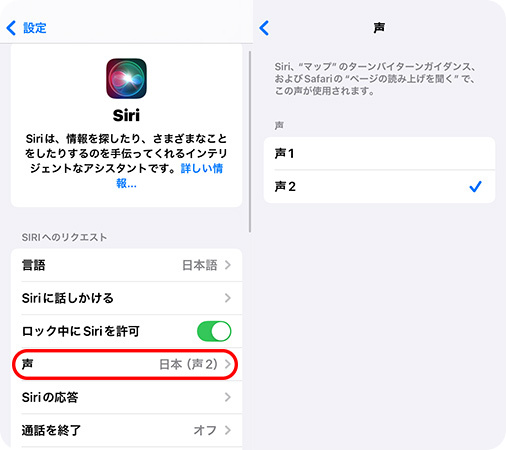
3、ロック画面からSiriで何ができるのですか?
ロック画面から、アラームの設定、リマインダーの作成、メッセージの送信、電話の発信など、さまざまな操作を行うことができます。ユーザーのプライバシーとセキュリティを保護するため、Siriを使用して一部の操作を行うには、iPhoneの画面のロックを解除する必要があります。
まとめ
この記事から、Siriは直接iPhoneの画面ロックを解除できないことが分かりました。しかし、SiriでiPhoneの画面ロックを解除できない場合でも、心配する必要はありません。「音声コントロール」のコマンドを設定すれば、声でiPhoneのロックを解除することができます。
iPhoneのパスコードを忘れた場合、TunesKit iPhone Unlockerのような専門的なソフトウェアを使用すれば、iPhoneの画面ロックを素早く解除することもできます。このソフトウェアのユーザーガイドが詳しくて、初心者にとって分かりやすいです。さらに、最新のiOSデバイスに完全対応で、解除成功率が高いです。ご興味ありましたら、ぜひ無料体験版をダウンロードしてみてください。
